Немає нічого кращого ніж виглядати професіоналом в очах клієнтів. Особливо коли мова йде про листування в інтернеті. HelpCrunch знає як виділятися з натовпу!
Сьогодні ми презентуємо новий функціонал – власні email-домени! Тож обговорімо що це, які існують переваги та як налаштувати все це в акаунті HelpCrunch.
Важливо! Цей функціонал доступний тільки за умови підписки на тарифний план Live chat + Emails (інакше він буде просто непотрібним).
Що таке власний email-домен?
Власний email-домен – це персоналізована email-адреса на власному домені, яку бізнес може використовувати замість тієї, що пропонує провайдер поштового сервісу. Припустимо, є компанія з назвою TheAwesomeCompany. Власний email-домен для неї може виглядати так: [email protected]
Які є переваги використання власного email-домену?
Завдяки власному email-домену ви маєте змогу показати унікальність свого бренду в комунікаціях онлайн. Але це ще не все. Іншими чудовими перевагами є:
- Довіра – адреса електронної пошти, яка містить назву бізнесу, свідчить про правдоподібність та прозорість. Ми вже навіть не кажемо про увесь цей “офіціоз”.
- Простота – клієнти можуть швидко знайти ваш бренд, якщо просто подивляться на адресу електронної пошти.
- Логічність – ви можете створювати більш стандартизовані та логічні шаблони для email-комунікацій зі збільшенням команди. Наприклад, окрему електронну адресу для департаменту продажів чи підтримки.
- Кращий email-маркетинг – маючи власний email домен, ви матимете додатковий ресурс для рекламування ім’я вашого бренду.
Як налаштувати власний email-домен з HelpCrunch?
Ви можете використовувати власний email домен для надсилання таких листів з HelpCrunch:
Ви можете використовувати власний email домен для надсилання таких листів з HelpCrunch:
- Прямі email-листи зі скриньки вхідних повідомлень
- Email-розсилки
- Email-автоповідомлення
Раджу приготуватися: зараз починається найцікавіша частина 😏 Ці прості кроки допоможуть налаштувати власний email-домен у HelpCrunch за лічені хвилини:
Крок 1. Додайте домен у вашому HelpCrunch акаунті
Ще не маєте акаунт у HelpCrunch? Не біда, натисніть тут та швидесенько створіть його.
Тож, після цього, перейдіть до Налаштування → Команда → Власні Email Домени та натисніть ‘Додати електронну адресу‘.
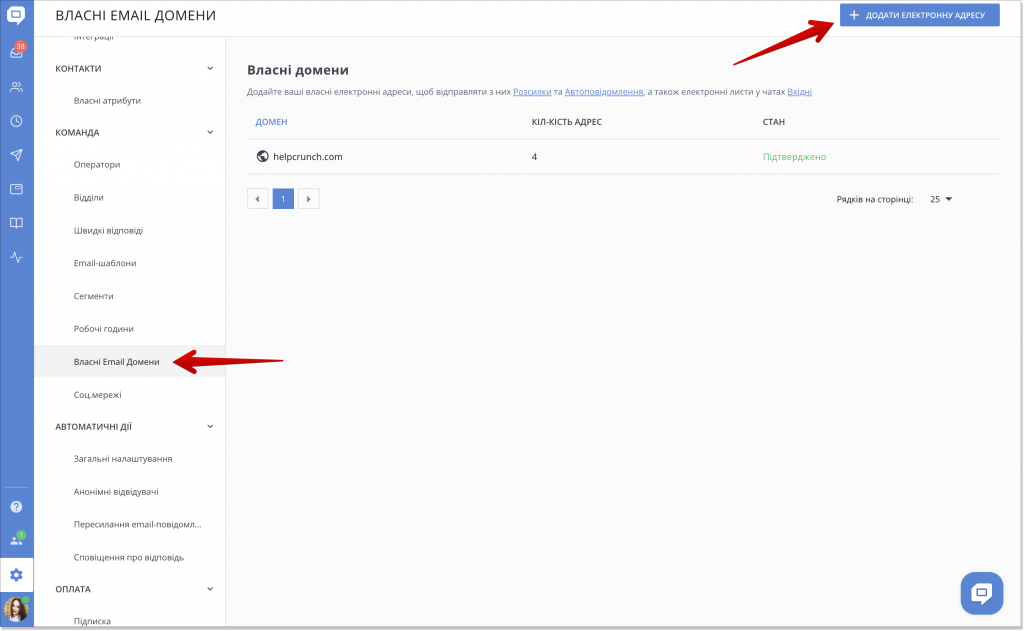
Далі, введіть бажану електронну адресу та ім’я відправника. Потім призначте оператора до цієї адреси. Тільки призначені оператори зможуть використовувати цю електронну адресу:
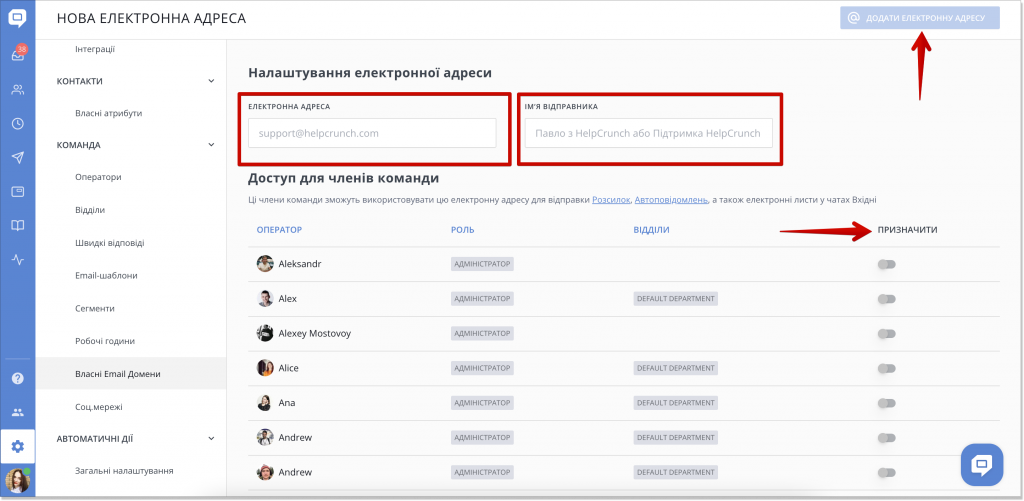
Файно! Електронну адресу та домен додано. Тепер важливо підтвердити ваш домен, додавши DNS-записи. Цей крок автентифікує HelpCrunch як ліцензованого відправника. Щоб розпочати автентифікацію, натисніть “Підтвердити” біля домену:
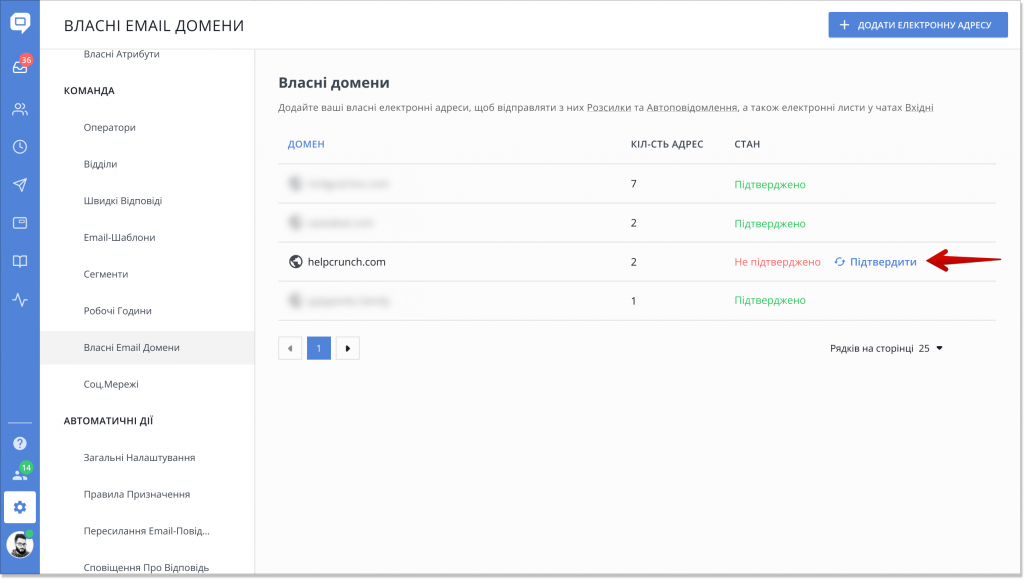
Крок 2. Додайте DNS-записи до вашого домену
Перейдіть до вашого акаунту DNS-провайдера та додайте DNS-записи, використовуючи цю документацію:
Потрібна допомога або вашого провайдера немає у переліку? Завітайте на наш сайт та напишіть нам – ми обов’язково допоможемо.
Step 3. Підтвердить ваш домен
Як тільки усі DNS-записи для вашого домену додано, натисніть ‘Підтвердити’ на верхній панелі:
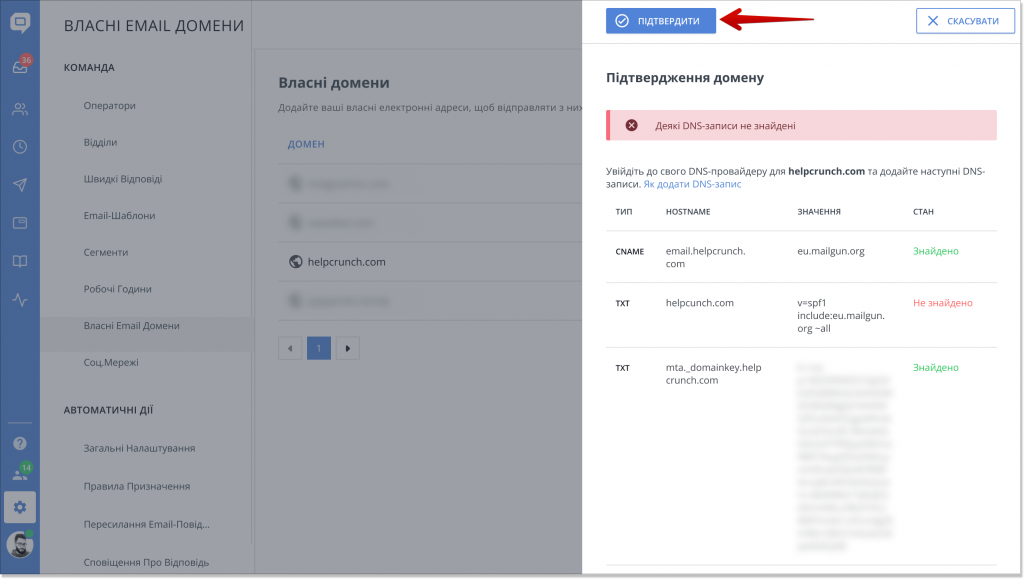
Все готово для використання вашої електронної адреси та надсилання розсилок та автоповідомлень або електронних листів зі скриньки Вхідні. Якщо деякі DNS-записи не знайдені, перевірте їх ще раз в акаунті свого DNS-провайдера.
Важливо! Іноді для того, щоб ці зміни набули чинності, потрібно декілька годин через кеш-систему DNS.
Крок 4. Додайте більше доменів та електронних адрес
А якщо ви захочете додати більше електронних адрес? Ми подумали й про це. Натисніть ‘Додати електронну адресу‘ у переліку доменів або електронних адрес. Якщо такий домен не існує у вашому акаунті, його буде створено разом із новою електронною адресою.
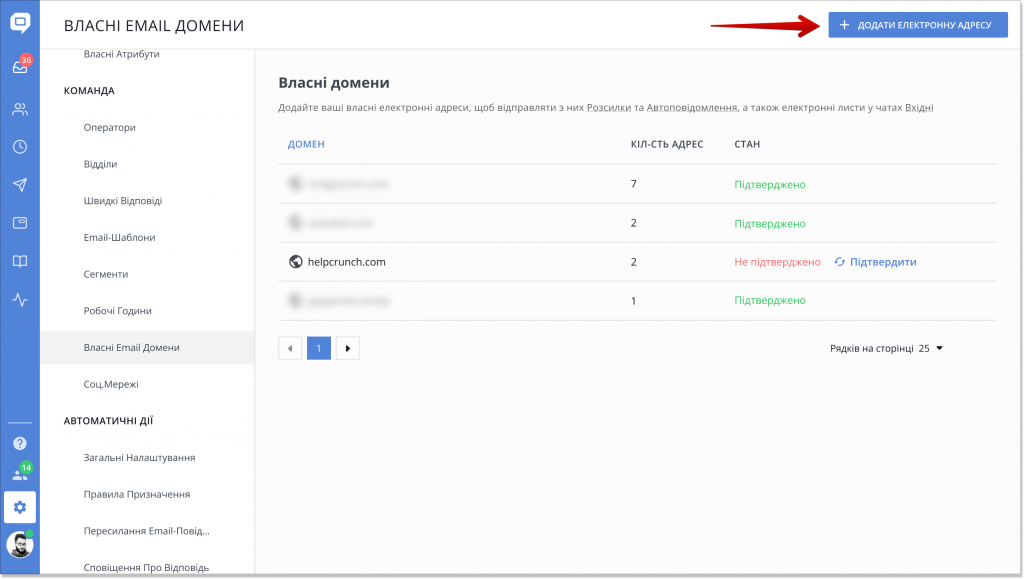
Важливо! Кількість email доменів обмежено до 1 на акаунт. Якщо вам потрібно більше доменів для вашого акаунту, дайте нам знати.
Крок 5. Використовуйте власну електронну адресу для скриньки Вхідні, автоповідомлень та розсилок
Навіщо чекати? Надсилайте листи з чату із доданої електронної адреси! Відповіді будуть надходити назад у чат. Ось і вся магія.
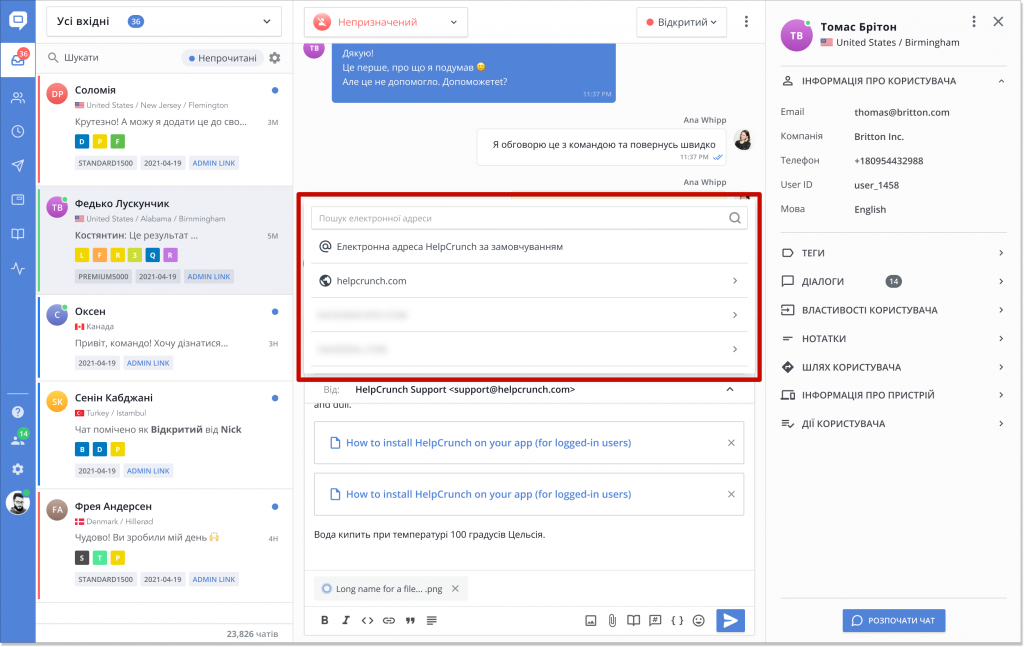
Важливо! Електронна адреса HelpCrunch за замовчуванням – це адреса, яка надається кожному оператору з боку HelpCrunch. Вона виглядає ось так: [email protected].
Більш того, ви можете надсилати розсилки та автоповідомлення з доданої електронної адреси. Оберіть електронну адресу у ‘Відправлено від‘ та місце, куди бажаєте отримувати відповіді:
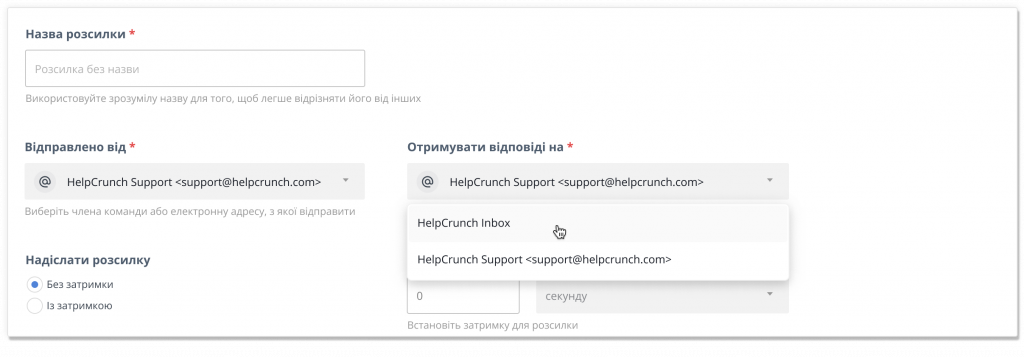
Ось і все! Так виглядає функціонал власних email доменів у HelpCrunch. Все, що залишилось сказати – це На старт…Увага…Мерщій розсилати власні електронні листи! 📩
Інші виправлення незначних помилок
За останні декілька тижнів, ми виправили наступні помилки:
✅ виправлення помилки для тих користувачів Telegram, у яких немає username. Більше ніякого хаосу!
✅ новостворена категорія у базі знань тепер справно показується як у віджеті бази знань, так і на сторінках бази знань
✅ прапорці HttpOnly для віджету куків для кращої безпеки сайту
✅ оновлено історичні дані для метрики First response time.
Read Also
👥 Користувацькі ролі: RBAC для гнучкого налаштування ролей
Lern about RBAC, our new feature in Team settings that allows you to add new custome roles for you team.
📋 Оновлені контакти: Керуйте контактами ще ефективніше
Керуйте контактами у HelpCrunh ще ефективніше! Ми представляємо вам оновлений дизайн сторінки контактів, який дозволяє ще швидше та зручніше керувати вашою базою клієнтів.
❌ Виключіть чат-бота зі звітів про час першої відповіді (FRT), аби бачити реальну картину
Покращте ефективність обслуговування клієнтів за допомогою нашої найновішої функції! Тепер ви можете налаштовувати показники часу першої відповіді (FRT), вибираючи включити чи виключити час взаємодії з чат-ботом у звітах.

